-
u盘无法格式化怎么办?小编告诉你解决方法
- 2018-01-31 08:57:05 来源:windows10系统之家 作者:爱win10
u盘无法格式化怎么办?经常使用U盘的朋友有可能遇到过U盘无法格式化这样的问题,小编现在教大家怎么解决U盘格式化不了的问题,希望能帮到大家。
经常看到有一些网友在问U盘不能格式化的问题解决方法,这个也是比较常见的问题,现在小编给大家介绍一下U盘无法格式化的解决方法。
1、首先可以用DOS来格式化U盘,按win+r键输入cmd点击确定打开DOS窗口,之后输入format C: /X 按回车运行,这里的“C”即使你U盘的盘符,根据U盘盘符输入即可。然后回车,提示Y/N时,选择Y。

无法格式化系统软件图解1
除了上面的方法外还可以右键U盘格式化时文件系统选择FAT32,选择快速格式话。
2、如果上面的方法不管用的话可以用这个方法:下载Usboot工具,用HDD方式格式化。其中需要按照提示拔下再插入优盘,最后完成启动盘制作。这个时候可以双击盘符,提示是否需要格式化。然后点“是”,终于看到久违的格式化窗口,选择FAT格式化,一切顺利。

格式化系统软件图解2
3、也可以用DG分区工具进行格式化,这个方法绝对可以格式化掉U盘,网上下载DiskGenius工具选择U盘格式话即可,比较简单。
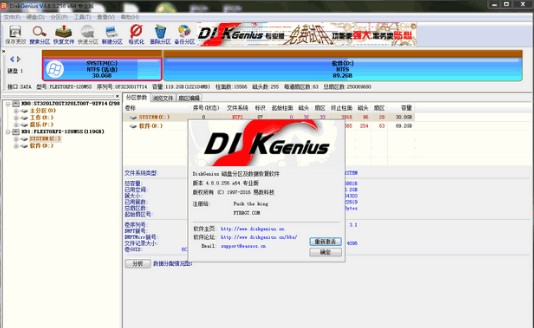
格式化系统软件图解3
以上即使U盘无法格式化的解决方法,如果你有遇到这样的问题可以用上面的方法解决,希望这篇文章对大家有帮助,更多的实用技巧可以关注我们官网。
猜您喜欢
- 小编告诉你U盘格式化不了怎么办..2017-08-16
- 电脑密码忘记怎么办,小编告诉你电脑开..2018-07-27
- 老毛桃u盘启动盘制作工具,小编告诉你..2017-12-28
- usb启动盘,小编告诉你如何制作USB启动..2018-01-31
- 电脑没法设置从u盘启动解决教程..2017-03-22
- 电脑开机快捷启动键找不到u盘怎么办..2017-05-01
相关推荐
- u盘东西删不掉如何解决 2017-03-26
- 小编详解如何制作u盘启动盘.. 2019-02-25
- 台式电脑怎么用u盘重装系统win7.. 2023-03-03
- U盘出现乱码怎么修复,怎么修复制作教.. 2017-11-08
- 小编告诉你联想怎么进入bios.. 2017-09-09
- 怎样制作u盘启动盘,小编告诉你最新制.. 2017-11-17





 魔法猪一健重装系统win10
魔法猪一健重装系统win10
 装机吧重装系统win10
装机吧重装系统win10
 系统之家一键重装
系统之家一键重装
 小白重装win10
小白重装win10
 7-Data Recovery Suite v2.0多语言注册版 (数据恢复工具)
7-Data Recovery Suite v2.0多语言注册版 (数据恢复工具) 绿茶系统 Ghost Win7 32位旗舰稳定版 v2023.04
绿茶系统 Ghost Win7 32位旗舰稳定版 v2023.04 八戒浏览器 v1.1.6.9332
八戒浏览器 v1.1.6.9332 最新UltraCompare Pro 8.50汉化版(文件属性对比工具)
最新UltraCompare Pro 8.50汉化版(文件属性对比工具) 电脑公司_GHOST_win7_32位 旗舰版 V13.3
电脑公司_GHOST_win7_32位 旗舰版 V13.3 EveryonePiano_v1.3.2.6(钢琴模拟练习软件)
EveryonePiano_v1.3.2.6(钢琴模拟练习软件) 雨林木风ghos
雨林木风ghos 魔法猪 ghost
魔法猪 ghost 系统天地 gho
系统天地 gho 风林火山最新
风林火山最新 IE9 Bing&MSN
IE9 Bing&MSN 小白系统win8
小白系统win8 雨林木风Win7
雨林木风Win7 深度技术Ghos
深度技术Ghos 系统之家Win7
系统之家Win7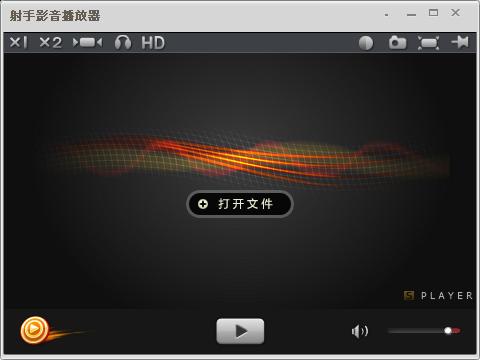 射手播放器3.
射手播放器3. Opera USB(U
Opera USB(U 粤公网安备 44130202001061号
粤公网安备 44130202001061号